Asus ROG Mothership (GZ700) Laptop Manuel du propriétaire
PDF
Télécharger
Document
F15024 Guide de mise à niveau Retirer le couvercle du compartiment A. Retirez le(s) couvercle(s) en caoutchouc pour faire apparaître la/les vis située(s) en dessous. B. Retirez la/les vis placée(s) de chaque côté du couvercle. C. Tirez le couvercle du compartiment et retirez-le complètement de votre ordinateur portable. Guide de mise à niveau pour ordinateur portable 1 Pour replacer le couvercle du compartiment : A. Replacez le couvercle du compartiment. B. Sécurisez le couvercle en resserrant la/les vis précédemment retirée(s). C. Mettez le(s) couvercle(s) en caoutchouc en place. 2 Guide de mise à niveau pour ordinateur portable Installer un module de mémoire (RAM) Mettez à niveau les capacités de votre ordinateur portable en installant un module de mémoire supplémentaire. Suivez les instructions suivantes pour installer un module de mémoire sur votre ordinateur portable : AVERTISSEMENT ! Déconnectez tous les périphériques connectés, ligne téléphonique, autres lignes de communication ou connecteur d'alimentation (source d'alimentation externe, batterie, etc.) avant de retirer le couvercle du compartiment. IMPORTANT ! Renseignez-vous auprès d'un centre ou un revendeur agréés pour plus d'informations sur la mise à niveau de la mémoire sur votre ordinateur portable. Achetez des modules de mémoire auprès d'un revendeur agréé pour garantir une fiabilité et une compatibilité optimales. REMARQUE : • L'apparence du dessous de l'ordinateur portable peut varier en fonction du modèle mais les instructions d'installation de modules de mémoire sont identiques. • Lors du remplacement ou de la mise à niveau du module de mémoire, assurez-vous que cette opération soit réalisée dans un centre d'assistance agréé ou auprès du revendeur de cet ordinateur portable. Guide de mise à niveau pour ordinateur portable 3 A. Retirez le couvercle du compartiment. REMARQUE : Pour plus de détails, consultez la section Retirer le couvercle du compartiment de ce manuel. B. Alignez puis insérez le module de mémoire dans son interface de connexion. C. Appuyez sur le module de mémoire jusqu'à ce qu'il soit bien sécurisé à son interface de connexion. Angle de 30° Encoches 4 Guide de mise à niveau pour ordinateur portable Installer une carte M.2 Suivez les instructions suivantes pour installer une carte M.2 sur votre ordinateur portable : IMPORTANT ! Achetez une carte M.2 auprès d'un revendeur agréé de cet ordinateur portable pour garantir une fiabilité et une compatibilité optimales. AVERTISSEMENT ! Déconnectez tous les périphériques connectés, ligne téléphonique, autres lignes de communication ou connecteur d'alimentation (source d'alimentation externe, batterie, etc.) avant de retirer le couvercle du compartiment. REMARQUE : • L'apparence du dessous de l'ordinateur portable peut varier en fonction du modèle mais les instructions d'installation de cartes M.2 sont identiques. • Lors du remplacement ou de la mise à niveau de la carte M.2, assurezvous que cette opération soit réalisée dans un centre d'assistance agréé ou auprès du revendeur de cet ordinateur portable. • L'emplacement M.2 2280 ne prend pas en charge les SSD SATA M.2. Guide de mise à niveau pour ordinateur portable 5 A. Retirez le couvercle du compartiment. REMARQUE : Pour plus de détails, consultez la section Retirer le couvercle du compartiment de ce manuel. B. Retirez la/les vis de la plaque. C. Soulevez la plaque pour faire apparaître les emplacements pour carte M.2. 6 Guide de mise à niveau pour ordinateur portable D. Alignez puis insérez la carte M.2 dans son interface de connexion. E. Sécurisez la carte M.2 à l’aide de la/des vis fournie(s). Guide de mise à niveau pour ordinateur portable 7 F. Mettez la plaque en place. G. Fixez la plaque à l’aide de la/des vis que vous avez précédemment retirée(s). 8 Guide de mise à niveau pour ordinateur portable ">
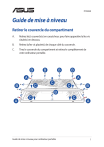
Lien public mis à jour
Le lien public vers votre chat a été mis à jour.